Ứng dụng Images có trong Messages cho iOS cung cấp một thư viện các ảnh GIF có thể tìm kiếm để thêm ngay vào tin nhắn với bạn bè. Tuy nhiên, đôi khi, bạn có thể nhận được thông báo lỗi khi cố gắng sử dụng nó. Cảnh báo xuất hiện khi bạn đang cố gửi GIF qua Images và có nội dung:
Could not share image. The internet connection appears to be offline.Dưới đây là những việc cần làm khi Images không hoạt động trên iPhone và iPad
Lưu ý: Hướng dẫn trong bài viết này áp dụng cho iPhone và iPad chạy iOS 10 trở lên.
Lý do Images cho Messages dừng hoạt động
Một loạt các vấn đề có thể ngăn Images cho Messages hoạt động. Một số nguyên nhân có thể bao gồm:
- Chạy một phiên bản iOS lỗi thời.
- Một trục trặc trong Messages.
- Sự cố kết nối với WiFi hoặc mạng di động
Cách khắc phục khi Images không hoạt động trên iPhone
Nếu bạn nhận được lỗi Could not share image error from Messages, dưới đây là một số bước để thử.
Đóng và mở lại Messages để khắc phục lỗi Images không hoạt động trên iPhone
Có thể lỗi xuất phát từ một cái gì đó không đúng với Messages và bạn chỉ cần khởi động lại ứng dụng. Vuốt lên từ phía dưới màn hình để mở App Switcher của thiết bị, sau đó đóng Messages theo cách thủ công. Tiếp theo, quay lại màn hình chính để mở và thử lại.
Khôi phục các chức năng Images để khắc phục lỗi Images không hoạt động trên iPhone
Bạn có thể khôi phục chức năng Images bằng cách tạm thời xóa và sau đó kích hoạt lại nó. Để làm như vậy, cuộn sang bên phải thanh ứng dụng trong Messages và nhấn nút More. Chọn Edit ở góc trên bên phải.
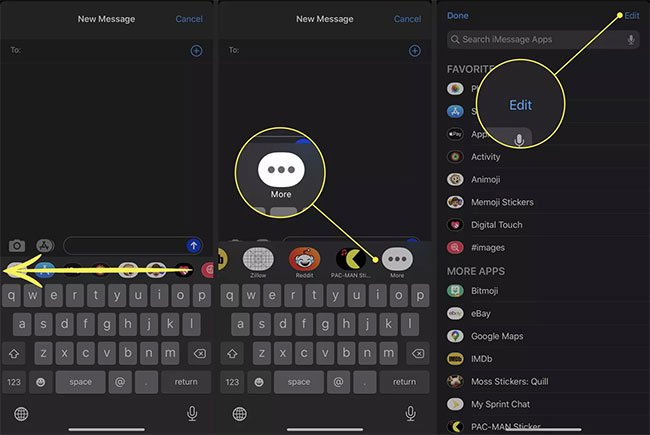
Chọn Edit ở góc trên bên phải.
Nhấn vào nút - bên cạnh Images. Chọn Remove from Favorites. Images sẽ chuyển xuống phần More Apps. Từ đó, chạm vào nút + để bật lại.
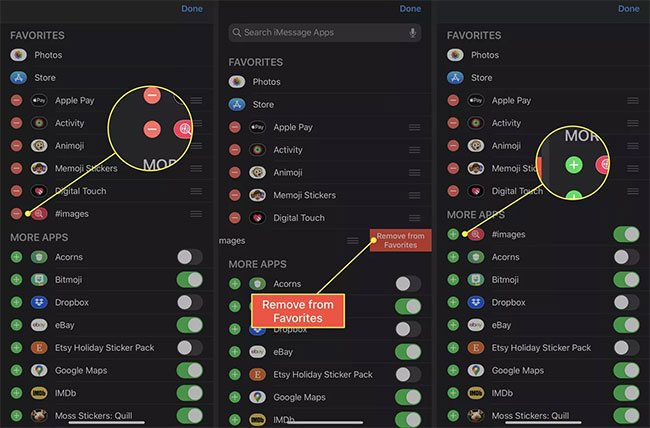
Chọn Remove from Favorites.
Hãy thử một mạng khác khắc phục lỗi Images không hoạt động trên iPhone
Nếu bạn có quyền truy cập vào một mạng không dây khác, hãy thử kết nối với mạng đó để xem liệu việc đó có giải quyết được vấn đề không. Trên iPhone hoặc iPad có kết nối di động, bạn cũng có thể thử sử dụng kết nối đó.
Khởi động lại kết nối WiFi khắc phục lỗi Images không hoạt động trên iPhone
Nếu kết nối Internet gây ra sự cố với Images, bạn có thể thử ngắt và kết nối lại với mạng của mình. Để làm như vậy, hãy mở Control Center hoặc ứng dụng Settings. Tắt WiFi, đợi một phút và sau đó kết nối lại để xem Images có bắt đầu hoạt động trở lại không.
Lưu ý: Ngoài ra, hãy tắt Airplane Mode, vì chế độ này dừng tất cả các tín hiệu đến và đi.
Đảm bảo SMS được bật khắc phục lỗi Images không hoạt động trên iPhone
Nếu Images không hoạt động khi bạn nhắn tin cho những người không có iPhone (tức là, bong bóng trong Messages có màu xanh lá cây thay vì màu xanh dương), bạn nên kiểm tra xem điện thoại của mình có được đặt để gửi tin nhắn văn bản cơ bản không. Chuyển đến Settings > Messages và đảm bảo rằng công tắc bên cạnh Send as SMS ở vị trí bật (có màu xanh).
Khắc phục sự cố WiFi và mạng khắc phục lỗi Images không hoạt động trên iPhone
Nếu Images không phải là vấn đề, kết nối mạng của bạn có thể đang gặp sự cố. Rút phích cắm modem và router ra (nếu chúng là các thiết bị riêng biệt) trong 30 giây, sau đó cắm lại và xem lỗi có biến mất không.
Khởi động lại iPhone hoặc iPad khắc phục lỗi Images không hoạt động
Tắt thiết bị trong một phút sẽ khởi động lại cả nguồn và kết nối Internet. Khi bạn bật lại, thiết bị sẽ kết nối lại với Internet và điều này có thể đủ để loại bỏ một số lỗi hay trục trặc.
Kiểm tra bản cập nhật iOS khắc phục lỗi Images không hoạt động trên iPhone
Cho dù bạn đang sử dụng iOS trên iPhone hay iPadOS mới hơn cho máy tính bảng, quy trình đảm bảo bạn đang sử dụng phiên bản mới nhất đều như nhau. Mở Settings, rồi đi đến General > Software Update. Thiết bị của bạn sẽ kiểm tra phiên bản mới. Nếu có sẵn, hãy làm theo lời nhắc trên màn hình để tải xuống và cài đặt bản cập nhật.
Reset lại cài đặt mạng khắc phục lỗi Images không hoạt động trên iPhone
Một kỹ thuật quyết liệt hơn liên quan đến việc xóa tất cả dữ liệu mạng được lưu trữ từ điện thoại hoặc máy tính bảng là reset cài đặt mạng. Khi bạn reset lại các cài đặt này, thiết bị sẽ quên tất cả các mạng và thông tin đăng nhập được lưu trữ, rồi bắt đầu lại từ đầu. Quá trình này cũng khiến thiết bị khởi động lại.
Sau đó, bạn sẽ cần kết nối lại với mạng gia đình (hoặc bất cứ mạng gì bạn đang sử dụng) và nhập lại mật khẩu.
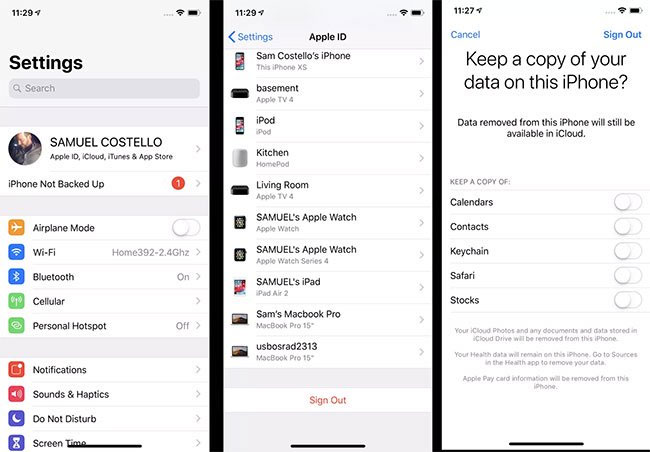
Không có nhận xét nào:
Đăng nhận xét